Exemple : tableau de bord opérationnel Task Manager
Cet exemple montre comment créer un tableau de bord.
Le tableau de bord utilise les vues suivantes pour Task Manager :
- Vue graphique : Task Completion - Plan vs Actual
- Vue graphique : Tasks Completed Late
- Vue graphique : Status by Workday
- Vue graphique : Completion by Region
Le tableau de bord terminé est présenté dans la capture d'écran. Vous pouvez cliquer sur n'importe quelle zone, dans n'importe quelle vue, pour effectuer une exploration vers le bas des enregistrements individuels contenus dans la zone.
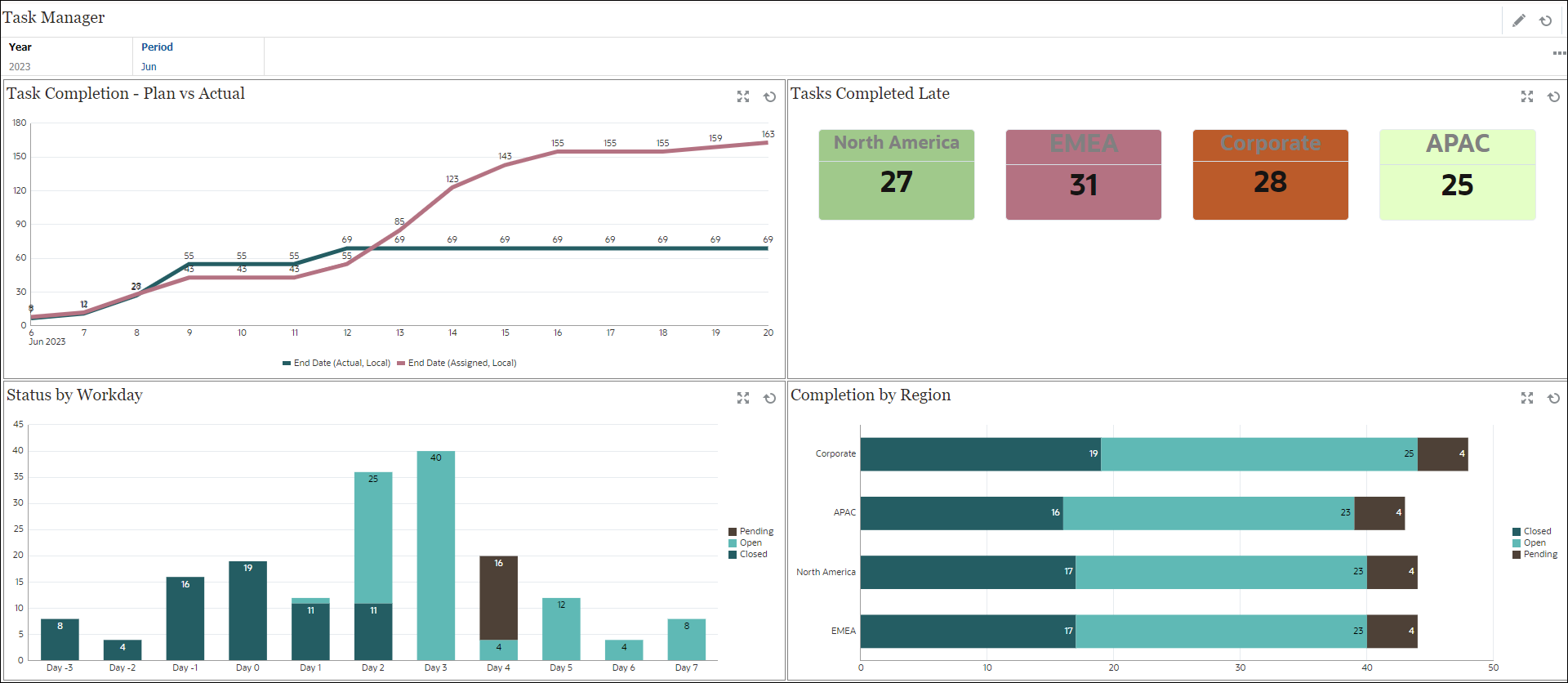
Pour créer le tableau de bord de cet exemple, procédez comme suit :
-
Sur la page d'accueil, sélectionnez Tableaux de bord, puis cliquez sur Tableaux de bord opérationnels.
Les tableaux de bord opérationnels existants sont affichés.
-
Cliquez sur l'icône Nouveau pour créer un tableau de bord.
Le nouveau tableau de bord est créé avec un nom par défaut et ouvert dans un nouvel onglet.
-
Cliquez sur l'icône Paramètres du tableau de bord et mettez à jour les propriétés dans l'onglet Propriétés :
- Nom : Task Manager
- Bordures : cochez cette case.
- Barre de filtre globale : cochez cette case.
- Arrière-plan : Pas de remplissage
- Disposition :
- Grille : cochez cette case.
- Fractionnement horizontal : 50
- Fractionnement vertical : 50
- Pour créer la vue graphique en haut à gauche, reportez-vous à la section Vue graphique : Task Completion - Plan vs Actual.
- Pour créer la vue graphique en haut à droite, reportez-vous à la section Vue graphique : Tasks Completed Late.
- Pour créer la vue graphique en bas à gauche, reportez-vous à la section Vue graphique : Status by Workday.
- Pour créer la vue graphique en bas à droite, reportez-vous à la section Vue graphique : Completion by Region.
- Cliquez sur Enregistrer pour enregistrer le tableau de bord.